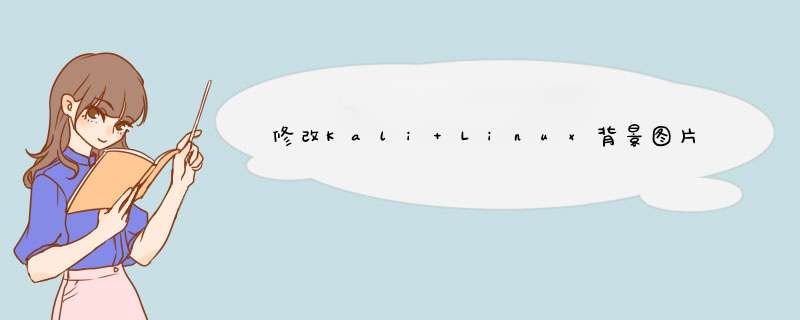
0×01 寻找一个适合的Gnome版本
如果你想知道有关这些Gnome的版本信息,方法如下:
0×02 引入nitrogen(氮气)
Nitrogen(氮气)是一种图形壁纸工具,它可以被使用在两种模式下:浏览器和召回模式。在Nitrogen中:
支持带Xinerama扩展的多屏显示
通过启动脚本开启召回模式(recall)来恢复壁纸
使用freedesktop.org缩略图标准
能够设置GNOME背景
命令行设置为脚本使用模式
Inotify来监控浏览的目录
要安装它,请执行以下命令:
0×03: Nitrogen的使用
在默认情况下,安装Nitrogen时并没有桌面启动文件,所以我们需要利用ALT F2来运行它,或者是从终端运行。
如果你使用的是ALT F2,输入“nitrogen”然后点击“run”
如果你使用的是终端,输入“nitrogen”,然后静静等待~然后会d出以下窗口:
0×04添加图片文件到nitrogen
根据以下步骤来添加图片到nitrogen:
点击 Preferences
点击Add
在usr/share/wallpapers目录下可浏览你拥有的所有壁纸
选择一个图片文件
点击okay~
然后你会看到在nitrogen的窗口中添加的图片:
0×05 使用nitrogen多显示器多壁纸设置
按照如下步骤:
选择屏幕1(2…)
选出一个你喜欢的壁纸
双击激活该壁纸
点击“apply”来配置成功
0×06 禁用桌面文件管理器
为了达到多显示器多壁纸的效果,你就必须禁用桌面文件管理器了,这样做的缺点是——你的桌面上不能放任何文件夹了( ▼-▼ )
在GNOME / Unity中,安装GNOME调整工具(Tweak Tool):
然后,打开GNOME调整工具,进入应用程序>系统工具>首选项>高级设置,在桌面设置里,将桌面处理文件管理器切换到OFF模式。
0×07 设置nitrogen开机启动
将nitrogen添加到应用程序>系统工具>首选项>启动应用程序(名称描述可以随意填写)
欢迎分享,转载请注明来源:内存溢出

 微信扫一扫
微信扫一扫
 支付宝扫一扫
支付宝扫一扫
评论列表(0条)